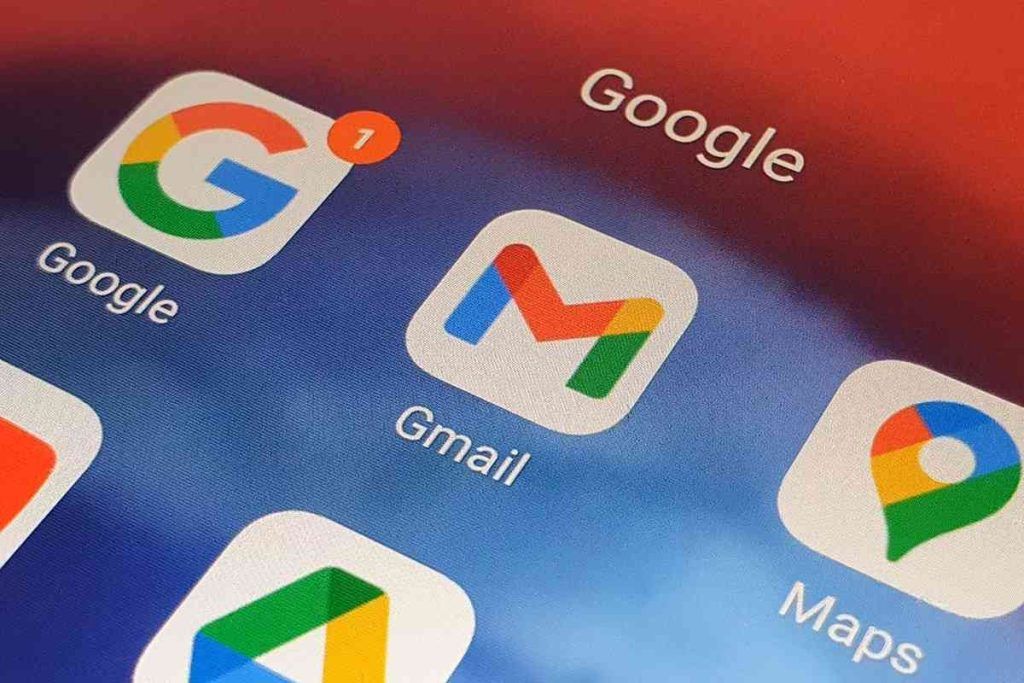La procedura da seguire per poter gestire l’archiviazione dei file e cancellare quelli che non servono più su Google Account
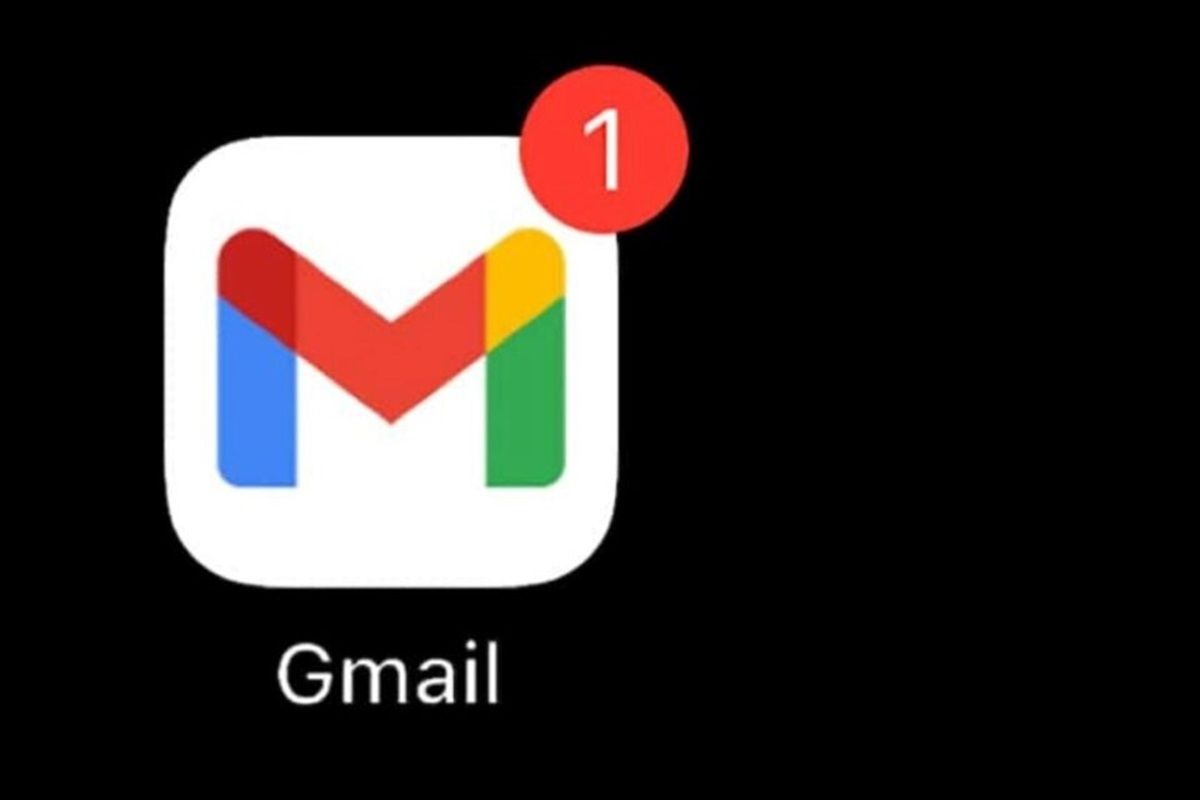
Gmail venne lanciato ufficialmente il primo di aprile del 2004 con un intero gigabyte (GB), ovvero 1.000 megabyte (MB), di spazio di archiviazione a disposizione. Una quantità davvero enorme a tal punto da apparire quasi uno scherzo. Hotmail di Microsoft, all’epoca, offriva 2 MB di spazio di archiviazione. Yahoo ne offriva invece 4 MB. Da allora sono trascorsi due decenni e il nostro Gmail ne utilizza più di 100 volte.
Ecco perchè Google offre abbonamenti per aumentare lo spazio di archiviazione, ma esistono altre soluzioni meno costose per liberare spazio. In realtà, per quasi tutti gli utenti, la maggior parte dei file che occupano spazio sono quelli di cui non si ha realmente bisogno. Con pochi clic ogni utente può scoprire cosa occupa tutto quello spazio e come liberarne una parte.
Come liberare spazio con pochi click
Lo spazio di archiviazione del nostro account Google è suddiviso tra tre app principali: Gmail, Google Drive e Google Foto. Ogni utente può vedere quale di questi occupa più spazio su one.google.com/storage. Per molti utenti è Google Foto la sezione che occupa realmente più spazio.
Se temi di perdere qualcosa, puoi prima eseguire il backup dei file. Google Takeout semplifica l’esportazione di tutto ciò che è archiviato nel tuo Account Google. Può inviare file direttamente a Dropbox, Microsoft OneDrive o Box oppure puoi scaricare tutto sul tuo disco rigido. Ecco come farlo: Vai su Google Takeout e poi seleziona tutti i dati che desideri scaricare (ci sono dozzine di app Google di cui probabilmente non hai mai sentito parlare, quindi seleziona semplicemente le cose che ti interessano davvero).

Seleziona la Destinazione (dove vuoi che vada l’esportazione), la Frequenza (si tratta di una cosa una tantum o vuoi che avvenga in base a una pianificazione?) e il Tipo e la dimensione del file (meglio optare per .zip) Bisogna assicurarsi sempre di avere spazio sufficiente prima di iniziare il processo. Google semplifica la pulizia dello spazio nel proprio account tramite Gestione archiviazione.
Vai a Gestione archiviazione. Potrai così vedere file che si trovano nel cestino, e-mail di spam, video non supportati e foto e video di grandi dimensioni. Queste sono tutte categorie che possono occupare molto spazio. A questo punto non ti rimane altro da fare che selezionare tutti i file che vuoi eliminare spostandoli nel cestino. Poi vai su Cestino e seleziona Svuota cestino. In alternativa, puoi fare clic su Google Foto, Gmail o Google Drive su Rivedi e Pulisci e utilizzare i filtri per decidere cosa cancellare.
Come svuotare lo spazio di archiviazione di Google Drive
Puoi trovare rapidamente i file più grandi nel tuo Google Drive facendo clic sul pulsante Archiviazione nella barra laterale, che aprirà la visualizzazione Archiviazione del tuo disco. Questo mostra tutti i file nel tuo disco con il più grande in alto. Se ce ne sono alcuni che non ti interessano, cancellali.
Fai clic con il tasto destro e seleziona “Sposta nel cestino”. Una volta che hai finito di spostare tutto ciò che non desideri nel cestino, fai clic su Cestino nella barra laterale e poi vai su Svuota cestino in alto a destra. È un po’ più difficile trovare i file più grandi in Gmail. Gli allegati, ovviamente, occupano più spazio, quindi il modo più semplice per trovare email di grandi dimensioni è cercarli. Il suggerimento più comune è cercare has:allegato più grande:10MB.
Questo ti mostrerà tutte le email più grandi di 10 MB: puoi modificare questo numero in modo che sia alto quanto desideri. Esegui la ricerca e vedrai le icone per filtrare per tipo di file. In questo modo potrai eliminare “chirurgicamente” tutti i file grandi che occupano una quantità maggiore di spazio nel tuo account.